ESP8266 - Teploměr s DS18B20
Zápisník experimentátora
Hierarchy: ESP8266
V dnešním článku bych chtěl začít pracovat s tématem jednoduchého teploměru, kterou budu postupně vylepšovat. V prvním článku si navrhneme jednoduchý teploměr pomocí mkrokontroléra ESP8266 a integrovaného obvodu DS18B20. Výsledek budeme zobrazovat na OLED displeji. Toto základní zapojení nám poslouží také v dalších článcích, ve kterých se budeme snažit odeslat shromážděné údaje o teplotě k Internetu do služby, která je určena pro sběr a vizualizaci hromadných dat.

Kombinaci mikrokontroléru ESP8266 a OLED displeje jsem použil proto, aby byl výsledek zajímavější. ESP8266 má WiFi připojení a proto je logické, pokud se výsledky měření odešlou prostřednictvím protokolu HTTP na vzdálený server. Toto je ale první článek ze série a ten se zabývá konstrukcí samotného teploměru. A protože je k článku i doprovodné video, na videu vypadá měření teploty lépe, když můžete měřenou teplotu vidět přímo na displeji.
K měření teploty je použit integrovaný obvod DS18B20. Ten je schopný pracovat ve dvou režimech.
- Normálně napájení.
- Parazitické napájení.
Pokud použijete Arduino, můžete použít oba režimy. Arduino je schopné přes pin pustit poměrně velký proud, který je schopný napájet integrovaný obvod rovněž v parazitické napájení. ESP8266 pracuje s nižším napětím a přes pin pustí mnohem nižší proud. Výsledkem je to, že parazitické napájení nelze použít. Dá se to pouze pomocí úpravy zapojení, které je třeba doplnit o další součástky a proto se takovému zapojení nebudeme věnovat. Na naše účely to nemá smysl. Kromě toho se v poslední době začínají objevovat verze DS18B20 (pravděpodobně čínské napodobeniny nebo vyřazené obvody), které mají problémy s parazitickým napájením.
Použité součástky
Použil jsem tyto součástky.
- ESP8266 (NodeMCU v. 0.9)
- Breadboard
- DS18B20
- OLED displej SPI 0.96
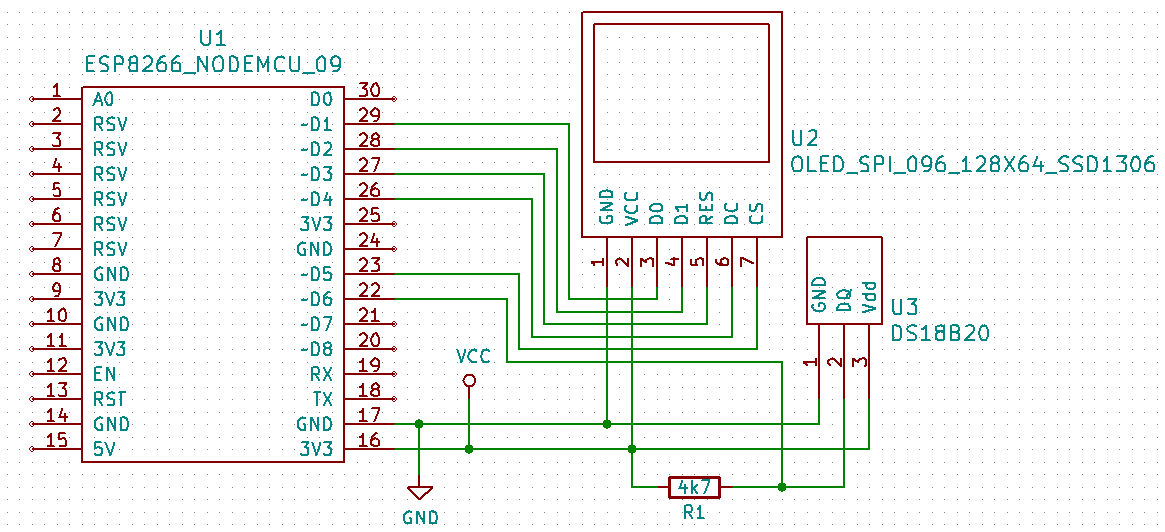
Použité knižnice
Do Arduino IDE jsem doinstalovat jádro pro ESP8266.
Použil jsem tyto knihovny. Všechny se dají instalovat pomocí Správce knihoven.
- U8g2 - Ovládání OLED displeje.
- OneWire - One Wire protokol.
- DallasTemperature - Ovládání senzoru DS18B20.
Program
Program je jednoduchý. ESP8266 má omezený počet digitálních pinů, proto používám takové rozložení pinů, které kopíruje rozmístění pinů na desce NodeMCU. Na připojení displeje je použitých 5 pinů. Jeden pin je použit pro připojení integrovaného obvodu DS18B20, který měří teplotu. Program na začátku inicializuje OLED displej a OneWire sběrnici. Na displeji pak vypíše informační text. Pak mohou nastat dva stavy.
- Pokud program nenašel připojen žádný senzor, vypíše na displej chybové hlášení.
- Pokud program našel senzor teploty, na displeji bude v sekundových intervalech vypisovat měřenou teplotu. Sekundový interval je nastaven proto, abych mohl ukázat reakci senzoru ve videu. V praxi stačí měřit teplotu v delších intervalech.
#include <U8g2lib.h>
#include <OneWire.h>
#include <DallasTemperature.h>
#define ONE_WIRE_BUS D6
OneWire oneWire(ONE_WIRE_BUS);
DallasTemperature sensors(&oneWire);
U8G2_SSD1306_128X64_NONAME_F_4W_SW_SPI u8g2(U8G2_R0, /* clock=*/ D1, /* data=*/ D2, /* cs=*/ D5, /* dc=*/ D4, /* reset=*/ D3);
char draw[30];
#define LINE0 11
#define LINE1 22
#define LINE2 33
#define LINE4 44
#define LINE5 55
void setup() {
u8g2.begin();
u8g2.enableUTF8Print();
u8g2.setFont(u8g2_font_helvR08_tf);
u8g2.clearBuffer();
u8g2.drawStr(0, 12, "Arduino Slovakia");
u8g2.drawStr(0, 26, "DS18B20 Thermometer");
u8g2.sendBuffer();
sensors.begin();
sensors.setResolution(12);
Serial.begin(115200);
delay(1000);
Serial.println("Setup done");
}
void loop() {
if (sensors.getDS18Count() != 0) {
sensors.requestTemperatures();
double temp = sensors.getTempCByIndex(0);
Serial.println(temp);
u8g2.clearBuffer();
sprintf(draw, "Temperature");
u8g2.setFont(u8g2_font_helvR08_tf);
u8g2.drawUTF8(1, LINE0, draw);
sprintf(draw, "%.02f °C", temp);
u8g2.setFont(u8g2_font_helvB18_tf);
u8g2.drawUTF8(15, LINE4, draw);
u8g2.drawFrame(0, 0, 128, 64);
u8g2.sendBuffer();
}
else {
u8g2.clearBuffer();
u8g2.setFont(u8g2_font_helvR08_tf);
u8g2.drawUTF8(1, LINE0, "Error");
u8g2.drawFrame(0, 0, 128, 64);
u8g2.sendBuffer();
}
delay(1000);
}
Zdrojový kód
Zdrojový kód se nachází na serveru GitHub.
Video
Video se nachází na serveru YouTube.
- to-do
30.01.2019